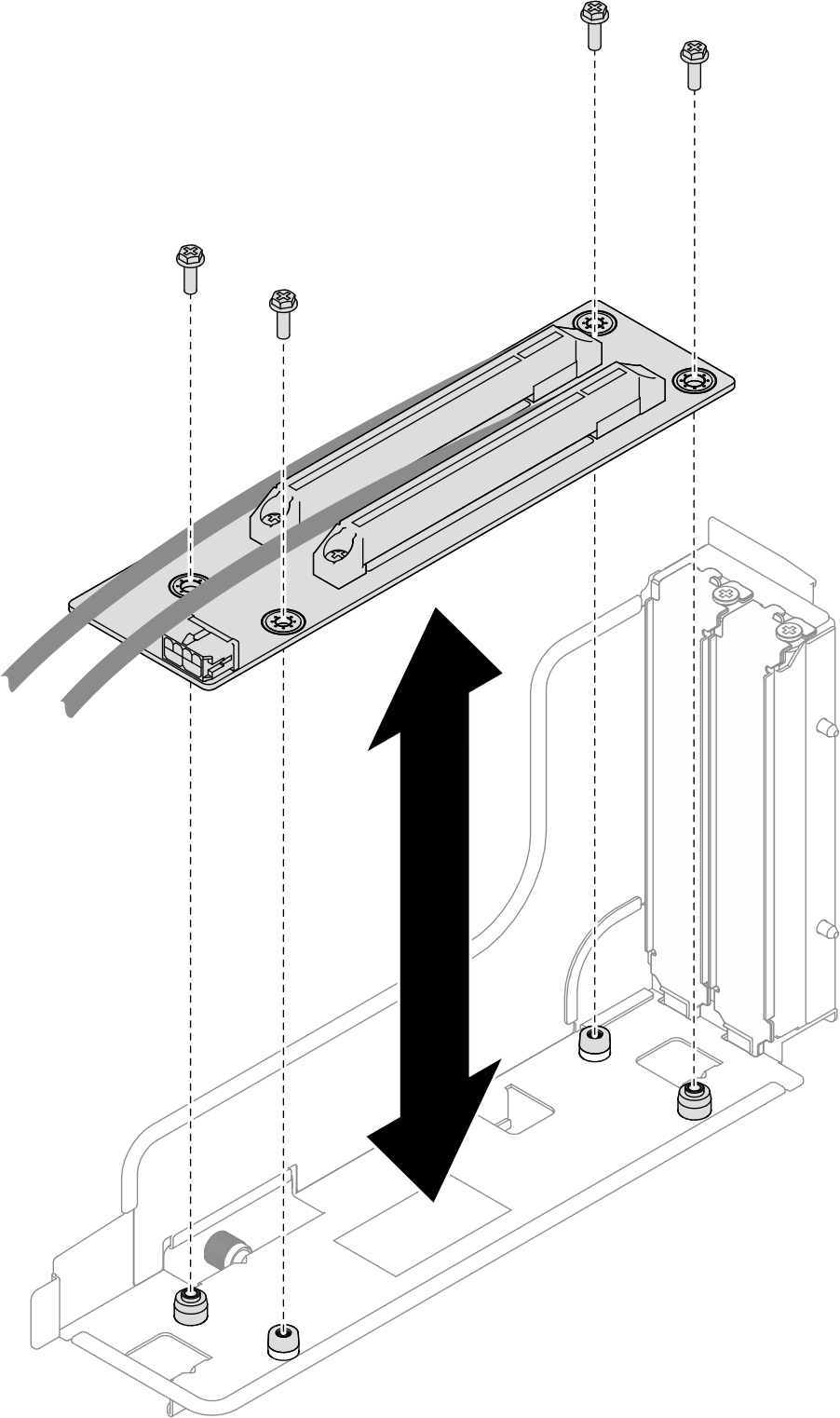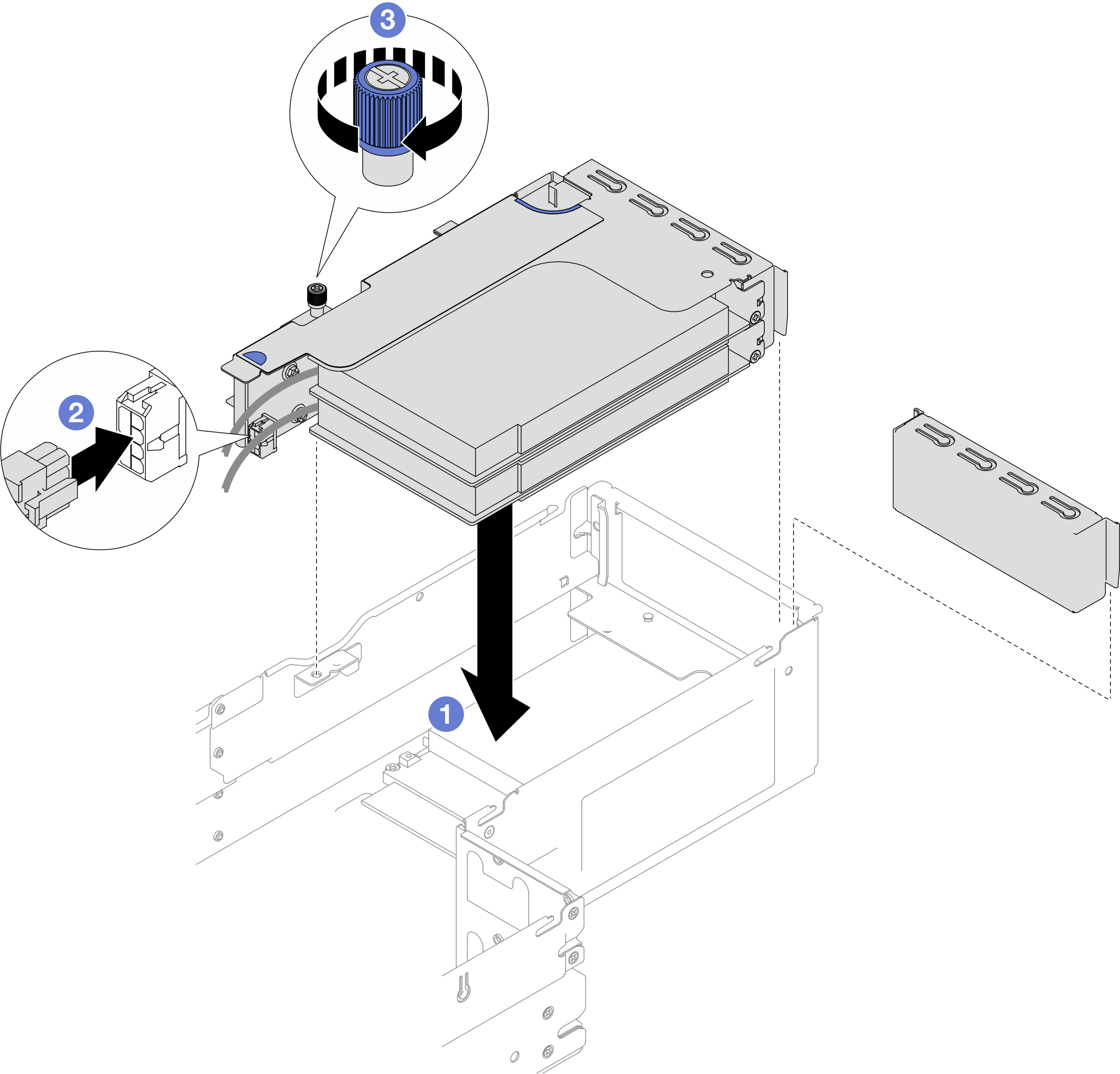安裝 PCIe 擴充卡組件
請依照本節中的指示安裝 PCIe 擴充卡組件。
程序
在您完成之後
- 將風扇機盒重新安裝到節點,並將所有風扇纜線重新連接到主機板(請參閱安裝風扇機盒)。
- 如有需要,請重新安裝 GPU 空氣導管(請參閱安裝 GPU 空氣導管)。
- 如有需要,請重新安裝內部配接卡托架,並將所有必要的纜線重新連接到內部配接卡(請參閱安裝內部配接卡托架和2.5 吋硬碟背板纜線佈線 )。
- 如有需要,請重新安裝前方空氣擋板(請參閱安裝空氣擋板)。
- 確保所有必要的纜線都已正確佈線和連接;然後,重新安裝上蓋(請參閱安裝上蓋)。
- 將節點重新安裝到機箱中(請參閱將節點安裝到機箱)。
- 確保已安裝所需的電源供應器並連接了電源線;然後,開啟節點電源(請參閱安裝熱抽換電源供應器和開啟節點電源)。
- 繼續完成零件更換(請參閱完成零件更換)。
示範影片
提供意見回饋